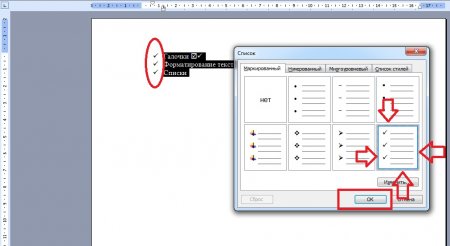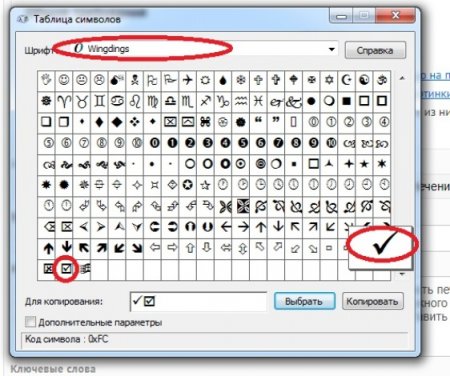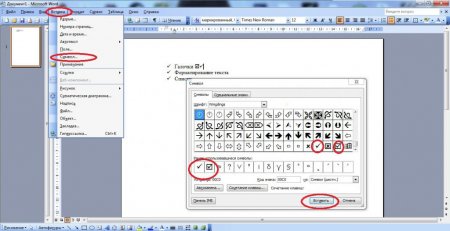Символ "галочка" - як надрукувати знак в тексті
Символ "галочка" є не найпоширенішим, але досить цікавим знаком. Його можна друкувати у тексті при необхідності. Як впоратися з поставленим завданням? Відповідь на це питання спробуємо дати нижче. Навіть початківець користувач зможе впоратися з поставленим завданням, якщо він буде дотримуватися запропонованих інструкцій. Ніяких особливих навичок і знань процеси не передбачають.
Важливо: звичайну галочку можна надрукувати 100% за допомогою Alt + 2713.
Списки в тексті
Символ "галочка" часто використовується при оформленні різноманітних списків в текстових редакторах. В даному випадку вирішити поставлену задачу можна з мінімальними клопотами. Досить правильно провести редагування списку в Word. Щоб зробити це, потрібно: Виділити курсором миші всі рядки, біля яких потрібно поставити галочки. Клацнути ПКМ і натиснути на "Списки". Можна відкрити пункт меню "Формат"-"Списки". Перейти у вкладку "Маркери". Виділити картинку, на якій намальовано список з галочками. Клацнути по кнопці "Ок". Після виконаних дій список буде мати маркування-галочки. А як бути, якщо хочеться вставити відповідний елемент у вигляді тексту? Доведеться неабияк постаратися!З служб Windows
Символ галочки може друкуватися в електронних документах по-різному. Головне вибрати максимально простий для себе метод розв'язання поставленої задачі. Почнемо з нестандартного підходу. Мова йде про використання служби Windows під назвою "Таблиця символів". Вона допомагає шукати, копіювати і вставляти в текст будь-які спеціальні символи. Інструкція по вставці галочки має наступну інтерпретацію: Зайти в "Пуск". У рядку пошуку написати "Таблиця символів". Вибрати відповідний рядок у виданих результати. Перейти на шрифт Wingdings. Це дуже важливий етап. Відшукати галочку і двічі кликнути по ній. Клацнути по кнопці "Копировать". Цей елемент управління розташований у правій нижній частині вікна служби. Що далі? Залишається вибрати місце печатки символу і вставити його. Наприклад, шляхом використання "гарячих" клавіш Ctrl + V.Вставка засобами Word
Символ "Галочка" в Word може бути вставлена по-різному. Наступний прийом - це робота з налаштуваннями текстового редактора. Він використовується на практиці частіше розглянутої раніше інструкції. Керівництво по друку спеціального знака "Галочка" буде виглядати таким чином: Зайти в текстовий редактор. Відкрити пункт меню "Вставка". Він розташовується на панелі інструментів, зазвичай у верхній частині діалогового вікна. Перейти в блок "Символ". Здійснити переключення шрифту. Нам потрібен Wingdings. В інших шрифтах цього символу немає. Відшукати галочку і двічі кликнути по ній у діалоговому вікні "Символи". Що тепер? Користувач може продовжити вставку спеціальних символів або закрити відповідне меню. Галочка буде встановлена після виконаних маніпуляцій.Коди та цифри
Просунуті користувачі працюють з різними кодовими комбінаціями. З їх допомогою можна вставляти в текстові документи спеціальні знаки. І символ "Галочка" не є винятком. Можна спробувати виконати наступні дії для одержання бажаного результату: Зайти в свій текстовий редактор. Активувати "Нам Лок" в операційній системі. Без цього прийом працювати не буде. Натиснути Alt і набрати код 252 або 254. Перша комбінація вставлено в текст звичайну галочку, друга - галочку в квадратику. Як правило, у багатьох цей прийом не працює. Після виконаних дій користувач бачить абсолютно інші знаки. З'ясуємо, як виправити ситуацію.Важливо: звичайну галочку можна надрукувати 100% за допомогою Alt + 2713.
"Гарячі" клавіші
Наприклад, можна призначити в "Ворді" комбінація "гарячих" клавіш, натискання яких призведе до друку того чи іншого знака. Як впоратися з цим завданням? Щоб призначити гарячі клавіші для друку галочок, потрібно: Відкрити в Word меню "Вставка"-"Символ". Виділити хрестик або галочку в квадраті. Про те, де їх знайти, ми вже говорили. Натиснути на кнопку "Поєднання клавіш". Поставити курсор в рядок "Нове сполучення". Затиснути кнопки, які будуть відповідати за друк символу. Приміром, "Альт" + P. Клацнути по елементу управління з написом "Призначити". Що робити далі? Під час набору тексту ви можете натиснути на "гарячі" клавіші. Це призведе до друку тих або інших знаків.Шістнадцятковий код
Останній варіант розвитку подій - це використання шістнадцятиричних кодів під час набору тексту. За допомогою них можна поставити символ "Галочка в квадраті" і не тільки. Головне - з'ясувати, який набір букв і цифр відповідає за той чи інший знак. Щоб поставити галочку під час друку у "Ворді", потрібно: Вибрати місце вставки символу. Набрати комбінацію U+2713 або U+2714. Можна скористатися кодами U+2705 або U+2611. Остання напис дозволяє ставити галочки в квадратах, а попередні - різні типи галок. Натиснути Alt + X. Важливо: при натисканні комбінації клавіш "Альтом" необхідно використовувати англійські букви. В іншому випадку операція не пройде стадію обробки. Справу зроблено! Символ галочки того чи іншого типу буде встановлений в зазначеному користувачем місці. Тепер кожен може сам вирішити, як йому друкувати згадані знаки. Символ "галочка" на клавіатурі не може бути виявлена ні за яких обставин.Цікаво по темі
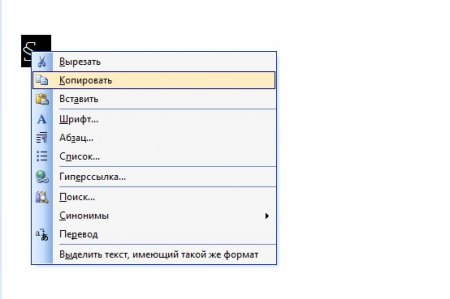
Як надрукувати на комп'ютері знак параграфа: огляд методів
Знак параграфа - символ, який використовується при редагуванні текстів. Зазвичай він зустрічається в підручниках і методичках. Якщо писати текст

Значок градусів на комп'ютері: способи друку
З розвитком IT-технологій люди стали більше користуватися електронними документами і файлами. Вони створюються шляхом набору тексту на клавіатурі.

Як поставити лапки-"ялинки"? Поради та рекомендації
Написання тексту є досить простою справою. Коли людина пише від руки, він може без праці намалювати будь-який символ в документі. Набір тексту завдає
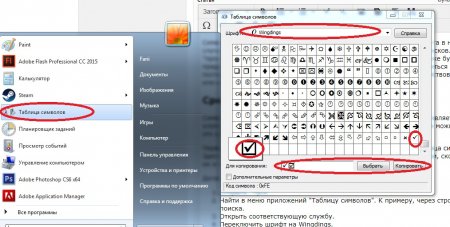
Символ "галочка": вчимося друкувати у Word
Символ "галочка" – спеціальний знак, використовуваний при наборі тексту в деяких випадках. Зазвичай він застосовується при оформленні маркованих

Знак "Приблизно дорівнює": способи друку на комп'ютері
Знак "Приблизно дорівнює" в основному використовується при друку різноманітних формул і задач. Написання спеціальних символів від руки не доставляє

Вчимося ставити верхню кому в тексті
Набір і редагування тексту – дві одночасно прості і складні операції. Основні проблеми починаються тоді, коли потрібно надати файлу унікальний вид.